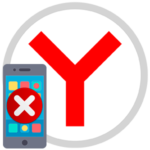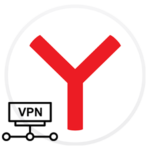Как зайти в настройки браузера Яндекс в телефоне
У интернет-обозревателя Yandex есть полноценная мобильная версия, в которой доступны практически все функции, присутствующие на компьютере. Это относится даже к установке браузерных расширений, например, для более эффективной блокировки рекламы. Мобильное приложение готово работать сразу же после запуска. Но многим пользователям хотелось бы подогнать его под себя, изменив отдельные параметры. Именно эту задачу мы и будем сейчас рассматривать. Давайте разбираться, как зайти в настройки браузера Яндекс в телефоне.
Содержание
В каком месте находятся настройки Яндекс.Браузера на телефоне
Все параметры приложения хранятся в скрытых папках на устройстве. Это относится и к мобильной версии Яндекс.Браузера. В теории, вы можете до них добраться, имея root-доступ для Android и Jailbreak для iPhone, но смысла в этом мало. Все равно редактирование параметров осуществляется в самом приложении.
Добраться до соответствующей страницы получится так:
- Вызовите дополнительное меню, тапнув на «3 точки» правее адресной строки.
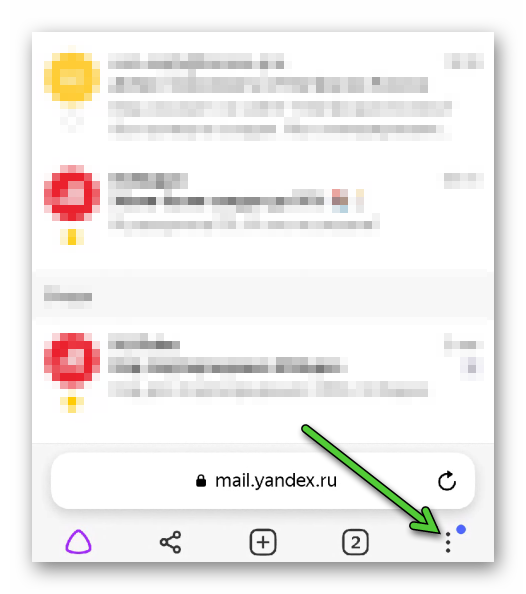
- Если отображаются не все элементы, то вытяните его наверх.
- А теперь нажмите на элемент «Настройки».

Содержимое данной страницы разделено на несколько больших категорий. Рассмотрим каждую из них более детально.
Общие
Здесь доступны следующие пункты:
- Оформление – смена оформления на один из трех вариантов (Всегда светлое, Всегда темное и Как в системе).
- Сделать браузером по умолчанию – использовать Яндекс.Браузер как основное приложение для открытия любых ссылок.
- Режим энергосбережения – нюансы работы при определенном проценте заряда для увеличения автономности.
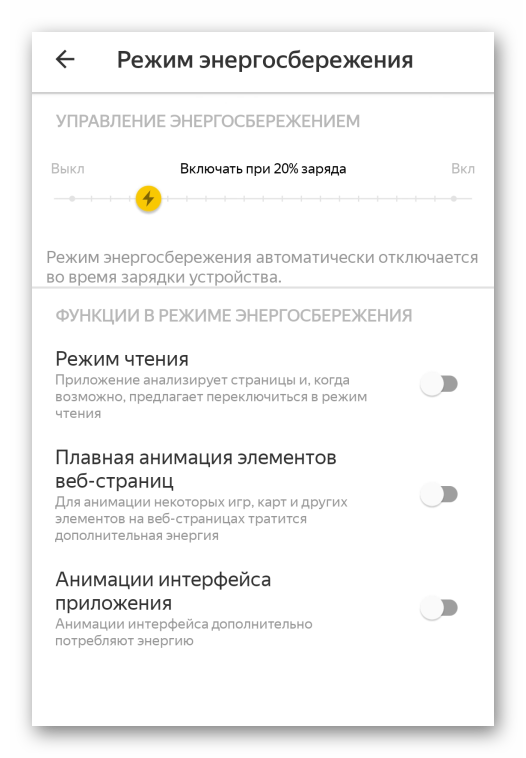
- Масштаб и перенос текста – увеличение или уменьшение шрифтов, настройка функции переноса по словам.
- Местоположение – ручное или автоматическое определение местоположения для поиска и других сервисов Yandex.
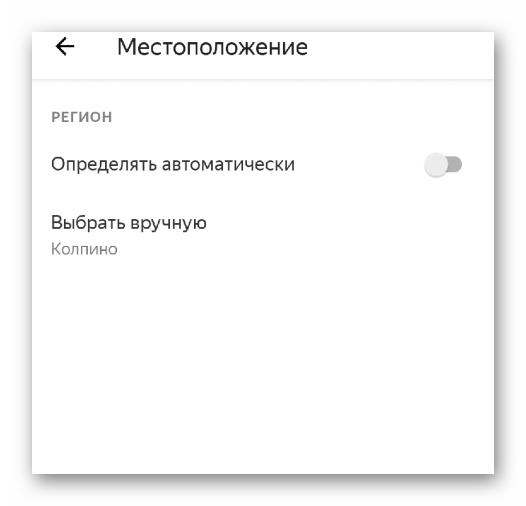
- Язык приложения – изменение языка интерфейса.
Дополнения
Здесь нам интересен только один пункт – «Каталог дополнений». Он открывает список из нескольких расширений, которые можно быстро установить в мобильный Yandex Browser:
- LastPass – продвинутый менеджер паролей и других пользовательских данных, например, банковский карт.
- Pocket – функция Яндекса для синхронизации пользовательских данных на разных устройствах.
- Evernote – добавление различных материалов с сайтов в заметки Evernote, например, картинок.
- Care your Eyers – продвинутый ночной режим для комфортного использования приложения при низком освещении.
- SaveFrom.net – скачивание видео и музыки с огромного количества сайтов, например, с YouTube, ВКонтакте, Vimeo и т. д.
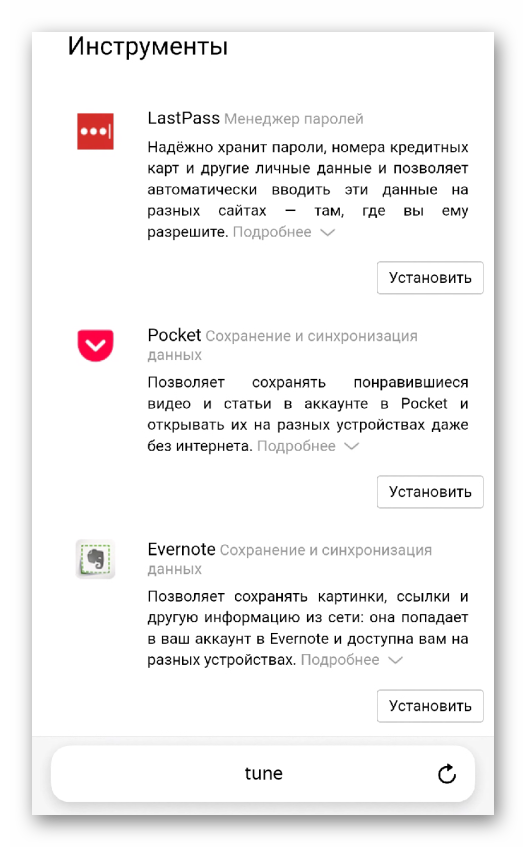
Поиск
Здесь нам пригодятся следующие опции:
- Поисковая система – выбор «поисковика» по умолчанию, если Yandex вам не подходит. Его можно заменить на Google, Mail.ru, Википедию и DuckDuckGo.
- Регион – выбор конкретного региона поиска.
- Фильтрация контента для взрослых – настройка правил цензурирования для результатов поиска.

- Голосовые возможности – включение и настройка умного помощника Алисы, изменение команды его вызова и т. д.

Строка поиска
Пройдемся по доступным пунктам в этом разделе:
- Отображать панель под строкой поиска – вывод панели с подсказками.
- Отображать число отзывов на страницах – рейтинг страницы на основе оценок пользователей.
- Показывать кнопку управления защитой от отслеживания – используется для быстрого отключения трекеров сайтов.
- Показывать на новой вкладке кнопку поиска по картинке – специальная иконка в адресной строке домашней страницы.
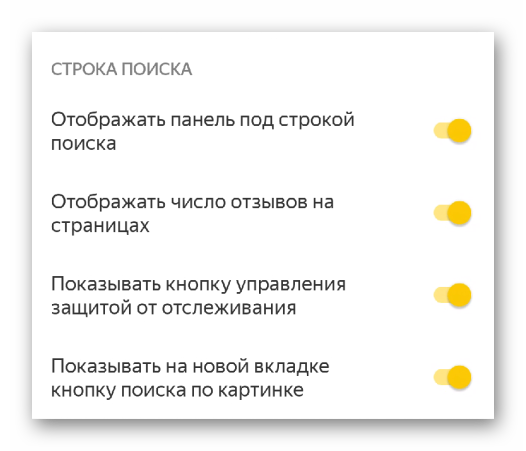
Конфиденциальность
Тут доступно только три пункта:
- Автозаполнение форм – быстрая вставка логинов, банковских данных и других пользовательских данных.
- Сохранение истории – можно отключить, если вы не хотите, чтобы в приложении хранилась информация о посещенных вами страницах.
- Очистить данные – функция чистки Yandex Browser.
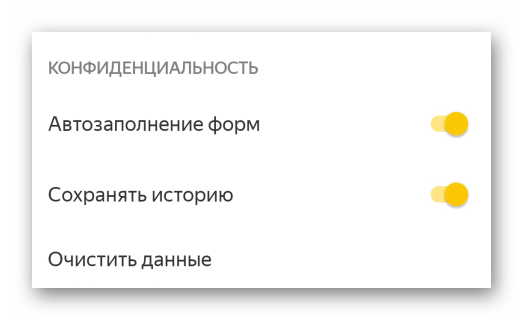
Мои данные
На странице «Менеджер личных данных» вы можете просмотреть всю сохраненную в браузере информацию: учетные записи с паролями, данные банковских карт и т. д. Записи можно редактировать и удалять по своему усмотрению.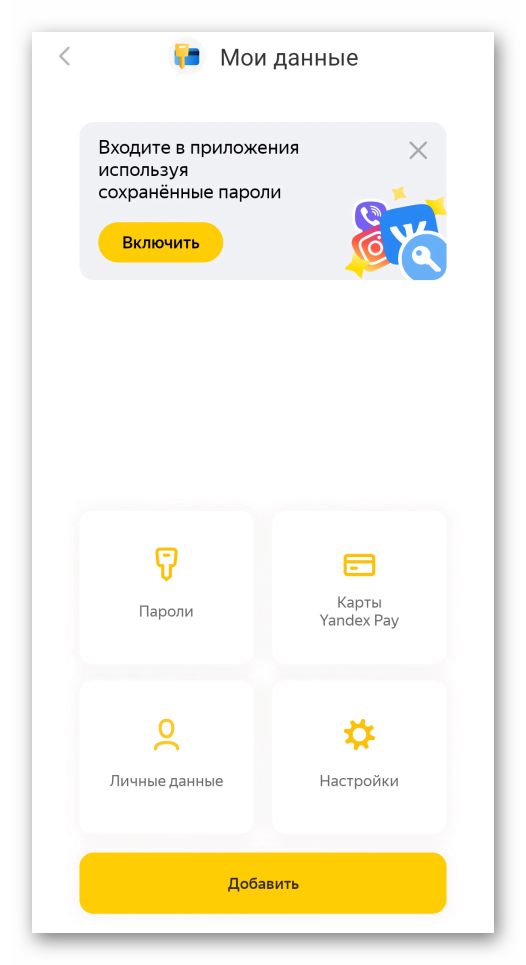
Уведомления
Здесь вы можете более детально настроить, какие оповещения будет показывать приложения, например, отключить обновления погоды и т. д.
Блокировка содержимого
В этом разделе нам интересен только один пункт – «Блокировка рекламы». В нем присутствует две опции, предназначенных для скрытия рекламных объявлений с интернет-страниц.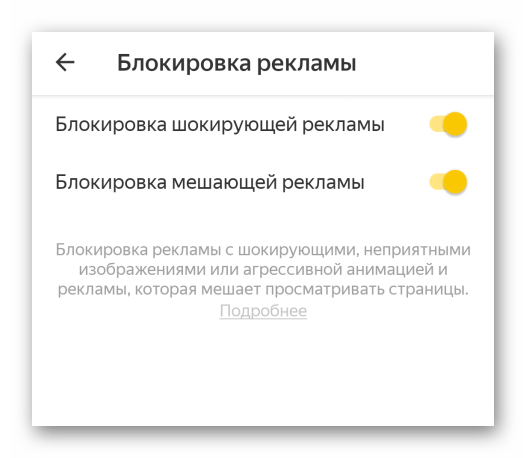
Яндекс Советник
Это специальная функция, которая рекомендует более выгодные цены на товары, ориентируясь на данные Яндекс.Маркета. Но многие пользователи предпочитают ее отключать из-за сильной навязчивости.
Лента Дзена
Дзен – это новостная лента с рекомендациями, которая отображается на главной странице интернет-обозревателя, то есть в пустой вкладке. Здесь вы можете ее полностью отключить или же настроить по своему усмотрению.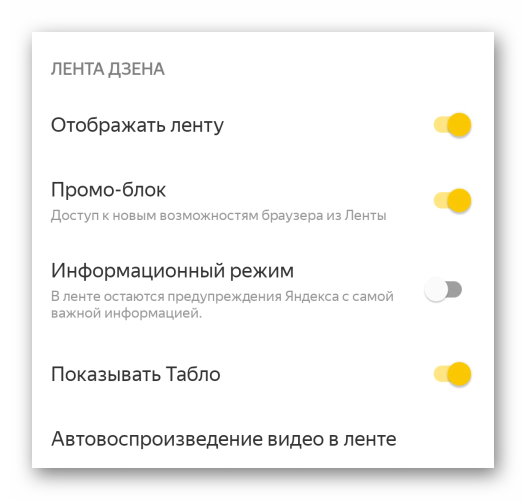
Яндекс Переводчик
У Yandex есть продвинутая функция перевода, которая отлично справляется с поставленной задачей. Есть возможность даже перевода речи из видеороликов в субтитры на русском. Вполне возможно, что какие-то настройки из этого раздела вам пригодятся.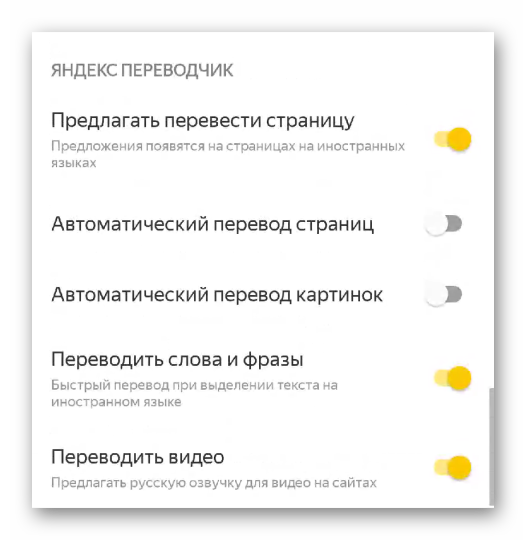
Видео
Здесь можно включить режим просмотр ролика поверх остальных окон или, наоборот, отключить эту функцию.
Загрузки
Выбор каталога загрузок и других параметров, связанных со скачиванием файлов.
Дополнительно
Это предпоследний раздел настроек Яндекс.Браузера на телефоне, который мы разберем. В нем достаточно много пунктов, которые заслуживают внимания:
- Сохранять копии открытых страниц – ускоряет интернет-серфинг, но забивает память устройства.
- Старт приложения с экран новой вкладки – каждый раз при запуске Яндекс.Браузера будет отображаться начальная страница.
- Иконка возврата в браузер поверх других приложений – если вы недавно пользовались Яндекс.Браузером, а потом свернули его, то на экране будет отображаться специальная иконка для быстрого возврата.
- Предлагать восстановить вкладку после закрытия – при закрытии вкладки в нижней части экрана будет появляться кнопка «Восстановить». Она автоматически пропадет через несколько секунд.
- Стрелка возврата в начало страницы – при пролистывании сайта вниз появится иконка для быстрой прокрутки вверх.
- Закрытие вкладок – при каких условиях приложения уберет все вкладки из списка.
- Клавиатура на новой вкладке – при открытии новой вкладки автоматически будет появляться виртуальная клавиатура.
- Переключать вкладки свайпом от края экрана – очень полезная функция, которая добавляет новые жесты в Yandex Browser для более быстрого перехода.
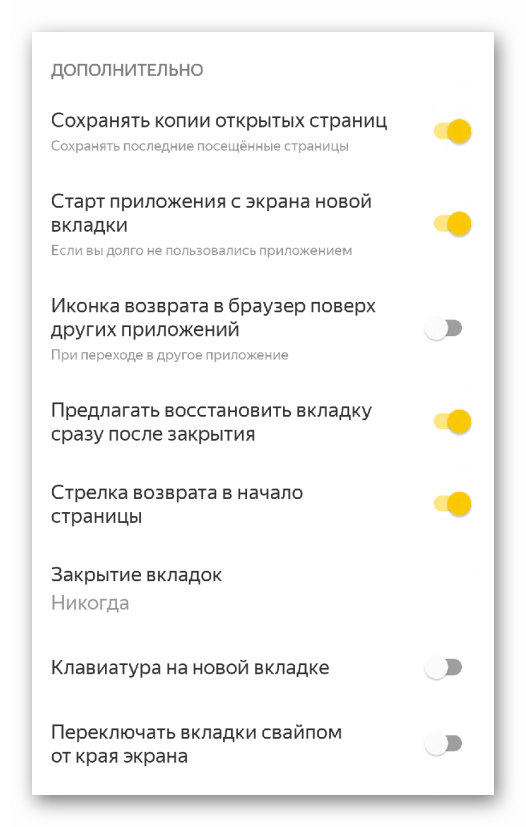
- Делать приложение лучше – автоматический сбор статистики для отправки в Яндекс. Имеет смысл отключить.
- Возможности сайтов – особенности загрузки интернет-страниц и отключение отслеживания.

- Открывать ссылки на внешние приложения в Браузере – использовать Яндекс.Браузер как приложение по умолчанию для открытия ссылок в системе. Если этот интернет-обозреватель у вас не является основным, то опцию стоит отключить.
Как сбросить настройки Яндекс.Браузера на телефоне
Если в результате изменения параметров вы заметили, что мобильное приложение стало работать некорректно, то имеет смысл их сбросить до исходных значений. Для этого:
- Посетите настройки из главного меню Yandex Browser.
- В разделе «Конфиденциальность» тапните на опцию «Очистить данные».
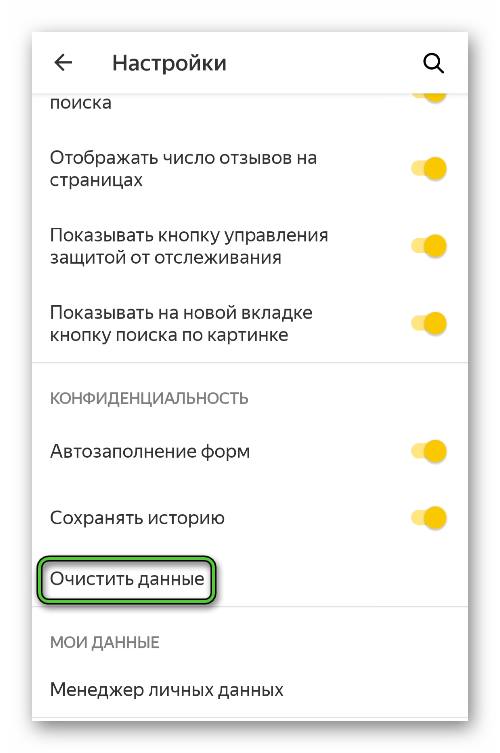
- А затем на надпись «нажмите здесь» на новой странице.
- Подтвердите процедуру сброса кнопкой «ОК».
Подведение итогов
Версия Яндекс.Браузера для смартфонов по своей функциональности мало чем отличается от компьютерной, но количество настроек в ней сильно ограничено. С другой стороны, не то чтобы они были сильно нужны для пользователей. Ведь приложение будет неплохо работать сразу же после установки из магазина Google Play или App Store. Но все же изменение параметров «под себя» улучшить интернет-серфинг. Главное – во всем разобраться.
В данной статье мы постарались кратко пройтись по каждому пункту, объяснив его назначение и особенности.